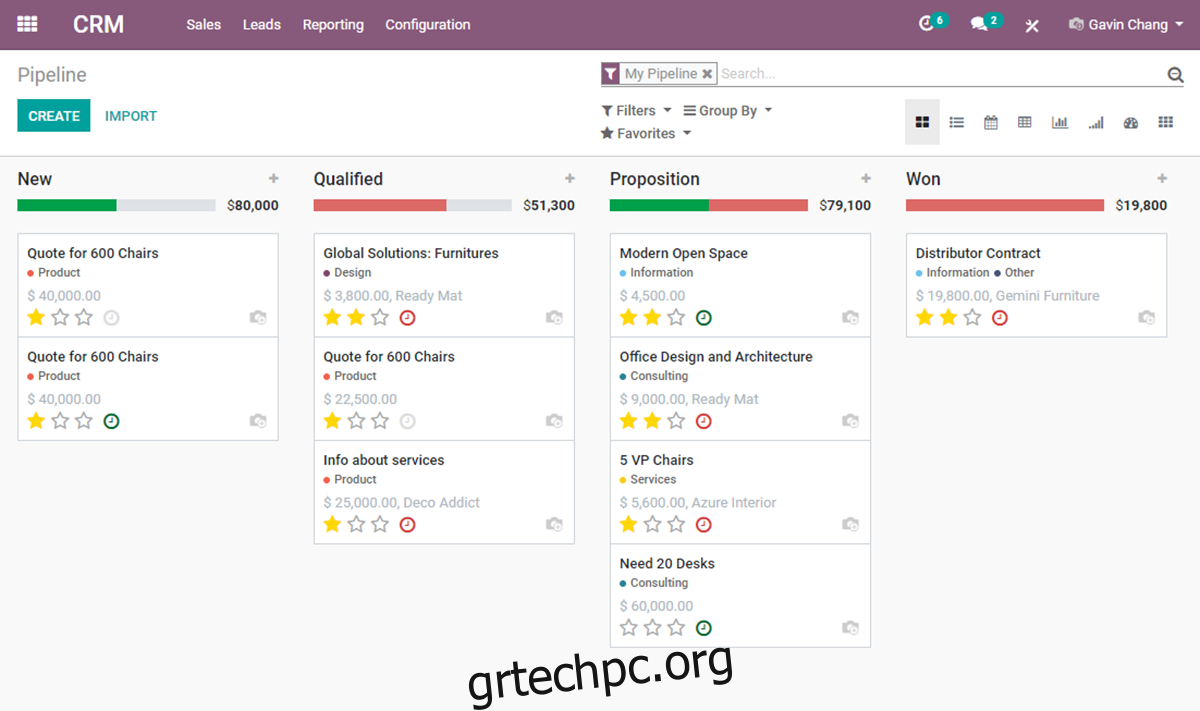Το Odoo είναι μια πλατφόρμα επιχειρηματικής σουίτας που τρέχει στο Ubuntu. Με το Odoo, οι χρήστες μπορούν να αυξήσουν τις πωλήσεις τους, να εκτελέσουν POS, φύλλα χρόνου, γραφεία βοήθειας, απόθεμα και αγορές. Σε αυτόν τον οδηγό, θα σας δείξουμε πώς να εγκαταστήσετε το Odoo στο Ubuntu 20.04 LTS.
Σημείωση: Αν και αυτός ο οδηγός εστιάζει στο Ubuntu 20.04 LTS, είναι επίσης δυνατό να λειτουργήσει η εφαρμογή με νεότερες εκδόσεις του Ubuntu.
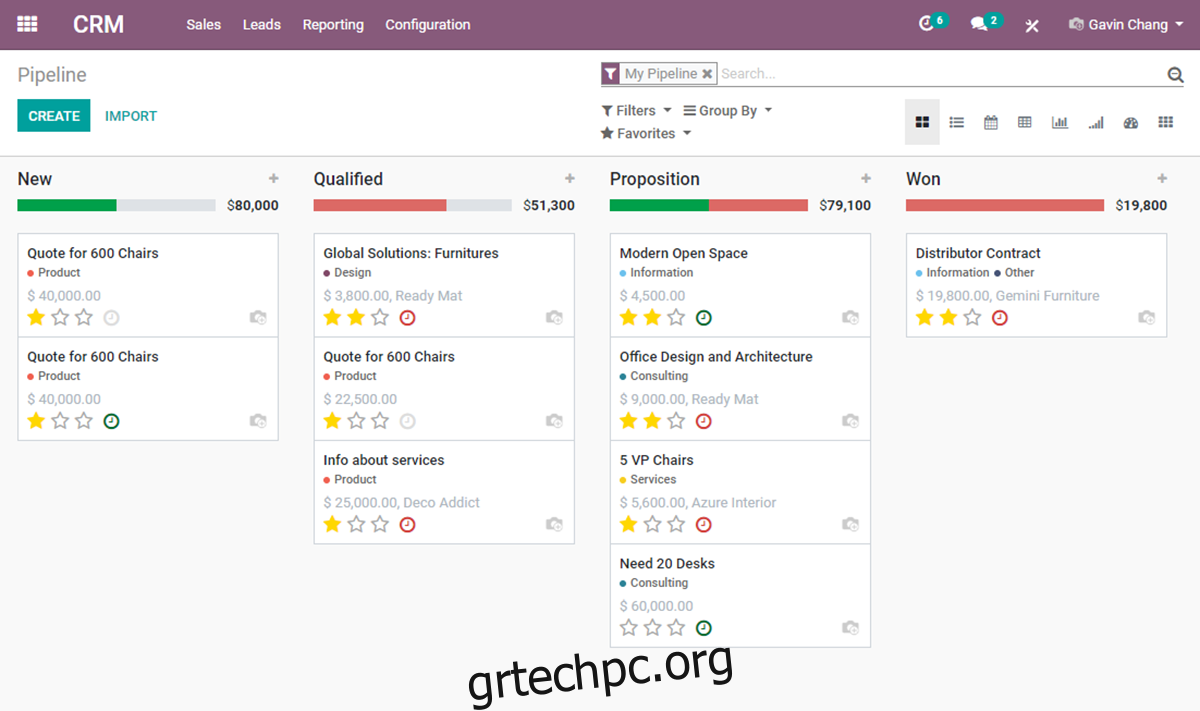
Πίνακας περιεχομένων
Εγκατάσταση εξαρτήσεων Odoo στο Ubuntu
Για να μπορέσει να εγκατασταθεί το Odoo στο Ubuntu, οι εξαρτήσεις πρέπει να εγκατασταθούν στο σύστημα. Για να λειτουργήσουν αυτές οι εξαρτήσεις, ξεκινήστε ανοίγοντας ένα παράθυρο τερματικού και συνδεθείτε στον διακομιστή σας Ubuntu μέσω SSH.
Τώρα που είστε συνδεδεμένοι, χρησιμοποιήστε την παρακάτω εντολή apt install για να εγκαταστήσετε τα πακέτα που αναφέρονται παρακάτω. Αυτά τα πακέτα είναι σημαντικά για την κατασκευή του Odoo και χωρίς αυτά, η κατασκευή θα αποτύχει.
sudo apt install git python3-pip build-essential wget python3-dev python3-venv python3-wheel libfreetype6-dev libxml2-dev libzip-dev libldap2-dev libsasl2-dev python3-setuptools node-less libjpeg-dev zlib1g-dev libpq-dev libxslt1-dev libldap2-dev libtiff5-dev libjpeg8-dev libopenjp2-7-dev liblcms2-dev libwebp-dev libharfbuzz-dev libfribidi-dev libxcb1-dev
Υπάρχουν πολλά πακέτα για εγκατάσταση στον διακομιστή Ubuntu, ώστε το Odoo να κατασκευαστεί σωστά. Καθίστε αναπαυτικά, κάντε υπομονή και επιτρέψτε στον διαχειριστή πακέτων να ρυθμίσει τα πάντα.
Δημιουργία λογαριασμού χρήστη Odoo
Δεν πρέπει ποτέ να εκτελείτε λογισμικό διακομιστή με τον λογαριασμό χρήστη root στον διακομιστή σας Ubuntu. Είναι επικίνδυνο, ειδικά αν εντοπιστούν ευπάθειες. Αντίθετα, είναι καλύτερο να δημιουργήσετε έναν αποκλειστικό χρήστη με συγκεκριμένα δικαιώματα.
Χρησιμοποιώντας την εντολή useradd, δημιουργήστε τον λογαριασμό χρήστη “odoo14”.
sudo useradd -m -d /opt/odoo -U -r -s /bin/bash odoo14
PostgreSQL
Η εφαρμογή Odoo χρησιμοποιεί PostgreSQL για τη διαχείριση της βάσης δεδομένων. Επομένως, η PostgreSQL πρέπει να εγκατασταθεί στο σύστημα για να λειτουργεί σωστά το Odoo. Για να ξεκινήσετε, χρησιμοποιήστε την παρακάτω εντολή apt install και εγκαταστήστε το πακέτο “postgresql” στον διακομιστή Ubuntu.
sudo apt install postgresql
Μετά τη ρύθμιση της PostgreSQL, πρέπει να δημιουργηθεί ένας λογαριασμός χρήστη για αλληλεπίδραση με τη βάση δεδομένων. Για να δημιουργήσετε έναν νέο χρήστη, χρησιμοποιήστε την παρακάτω εντολή postgres -c.
sudo su - postgres -c "createuser -s odoo14"
Wkhtmltopdf
Η επιχειρηματική σουίτα Odoo έχει τη δυνατότητα απόδοσης σελίδων HTML σε αρχεία PDF, καθώς και σε άλλες μορφές. Αυτή η δυνατότητα είναι προαιρετική και δεν χρειάζεται να τη χρησιμοποιήσετε. Ωστόσο, εάν σκοπεύετε να χρησιμοποιήσετε αυτήν τη δυνατότητα, θα πρέπει να ρυθμίσετε το Wkhtmltopdf στον διακομιστή Ubuntu.
Για να ξεκινήσετε την εγκατάσταση του wkhtmltopdf στον διακομιστή Ubuntu, χρησιμοποιήστε την παρακάτω εντολή λήψης wget και κατεβάστε την πιο πρόσφατη έκδοση του Wkhtmltopdf.
wget https://github.com/wkhtmltopdf/packaging/releases/download/0.12.6-1/wkhtmltox_0.12.6-1.focal_amd64.deb
Μετά τη λήψη του αρχείου στο σύστημα διακομιστή Ubuntu, πρέπει να εγκαταστήσετε το πακέτο. Ο πιο γρήγορος τρόπος για να εγκαταστήσετε το πακέτο Wkhtmltopdf είναι με την παρακάτω εντολή apt install.
sudo apt install ./wkhtmltox_0.12.6-1.focal_amd64.deb
Εγκατάσταση του Odoo
Με τις εξαρτήσεις, την PostgreSQL και οτιδήποτε άλλο έχει ρυθμιστεί, τώρα είναι η ώρα να εγκαταστήσετε το Odoo στο Ubuntu. Για να ξεκινήσετε, συνδεθείτε στον νέο λογαριασμό χρήστη που δημιουργήσατε νωρίτερα.
sudo -s su odoo14
Μόλις συνδεθείτε, χρησιμοποιήστε την εντολή git clone για να πραγματοποιήσετε λήψη της πιο πρόσφατης έκδοσης του Odoo στον διακομιστή σας Ubuntu. Λάβετε υπόψη ότι το Odoo είναι αρκετά μεγάλο, επομένως η διαδικασία κλωνοποίησης μπορεί να χρειαστεί λίγο χρόνο για να ολοκληρωθεί.
git clone https://www.github.com/odoo/odoo --depth 1 --branch 14.0 /opt/odoo14/odoo
Ενότητες Python
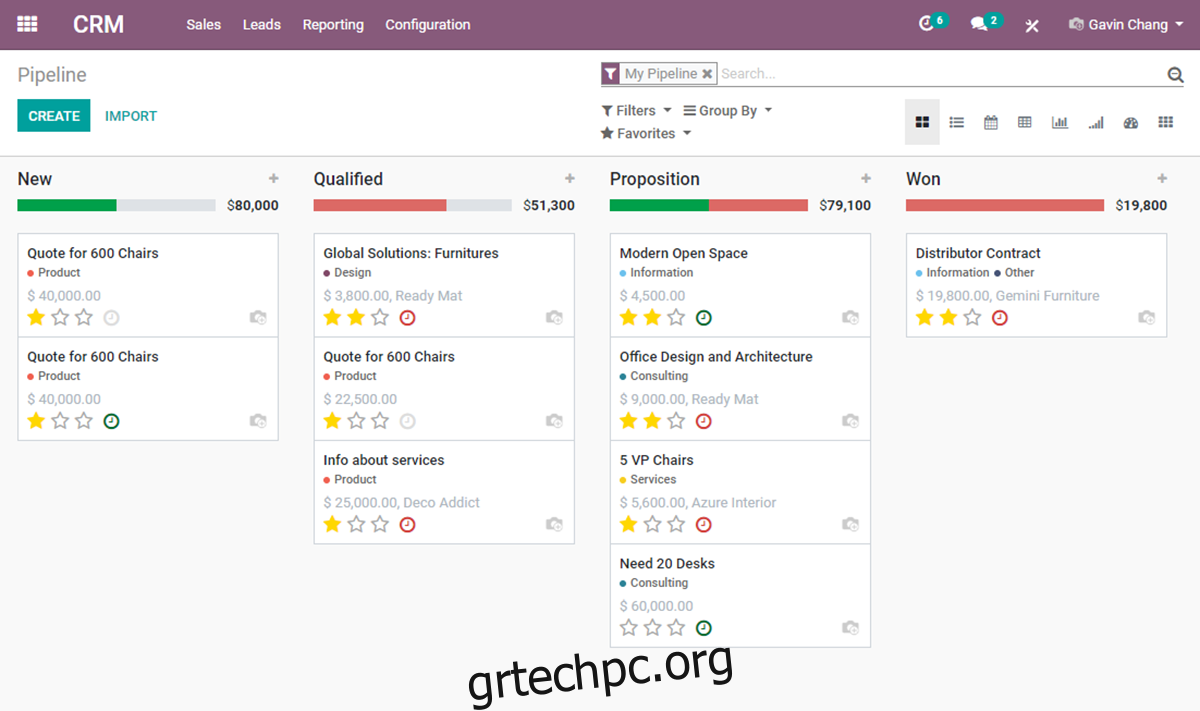
Με τη λήψη του κώδικα, θα χρειαστεί να χρησιμοποιήσετε την Python3 για να δημιουργήσετε ένα νέο περιβάλλον για το Odoo. Αρχικά, αποκτήστε πρόσβαση στον κατάλογο φακέλων Odoo χρησιμοποιώντας την εντολή CD. Στη συνέχεια, χρησιμοποιήστε το python3 για να δημιουργήσετε ένα νέο περιβάλλον και εισάγετέ το με την εντολή source.
cd /opt/odoo14/odoo python3 -m venv odoo-venv source odoo-venv/bin/activate
Τέλος, εγκαταστήστε όλες τις απαιτούμενες λειτουργικές μονάδες Python3 χρησιμοποιώντας την εντολή εγκατάστασης pip3. Αυτές οι μονάδες είναι κρίσιμες για τη χρήση του Odoo.
pip3 install wheel pip3 install -r odoo/requirements.txt
Όταν όλα είναι εγκατεστημένα μέσω του Pip3, βγείτε από το περιβάλλον Python χρησιμοποιώντας την παρακάτω εντολή απενεργοποίησης.
deactivate
Πρόσθετα
Αν και δεν απαιτείται, το Odoo επιτρέπει προσαρμοσμένες προσθήκες. Εάν θέλετε να τα χρησιμοποιήσετε, χρησιμοποιήστε την ακόλουθη εντολή για να δημιουργήσετε το φάκελο της προσθήκης.
sudo mkdir -p /opt/odoo14/odoo-custom-addons
Διαμόρφωση του Odoo
Το Odoo είναι εγκατεστημένο, αλλά πρέπει να ρυθμιστεί. Αρχικά, αποσυνδεθείτε από τον χρήστη Odoo με την εντολή exit. Στη συνέχεια, χρησιμοποιήστε την εντολή αφής για να δημιουργήσετε ένα νέο αρχείο διαμόρφωσης.
sudo touch /etc/odoo14.conf
Ανοίξτε το νέο αρχείο διαμόρφωσης χρησιμοποιώντας το πρόγραμμα επεξεργασίας κειμένου Nano.
sudo nano /etc/odoo14.conf
Μόλις μπείτε στο αρχείο ρυθμίσεων, επικολλήστε τον παρακάτω κώδικα.
[options]
; Αυτός είναι ο κωδικός πρόσβασης που επιτρέπει τις λειτουργίες της βάσης δεδομένων:
admin_passwd = CHANGE-TO-A-SECURE-PASSWORD
db_host = Λάθος
db_port = Λάθος
db_user = odoo14
db_password = Λάθος
addons_path = /opt/odoo14/odoo/addons,/opt/odoo14/odoo-custom-addons
Αποθηκεύστε τις αλλαγές στο Nano χρησιμοποιώντας τον συνδυασμό πληκτρολογίου Ctrl + O. Έξοδος με Ctrl + X.
Systemd
Θα χρειαστεί να δημιουργήσετε ένα αρχείο υπηρεσίας Systemd για να χρησιμοποιήσετε το Odoo. Χρησιμοποιώντας την εντολή αφής, δημιουργήστε ένα νέο αρχείο υπηρεσίας.
sudo touch /etc/systemd/system/odoo14.service
Ανοίξτε το αρχείο κειμένου με το πρόγραμμα επεξεργασίας κειμένου Nano και επικολλήστε τον κώδικα μέσα σε αυτό.
[Unit]
Περιγραφή=Odoo14
Requires=postgresql.service
After=network.target postgresql.service
[Service]
Τύπος=απλός
SyslogIdentifier=odoo14
PermissionsStartOnly=true
Χρήστης=odoo14
Ομάδα=odoo14
ExecStart=/opt/odoo14/odoo-venv/bin/python3 /opt/odoo14/odoo/odoo-bin -c /etc/odoo14.conf
StandardOutput=journal+κονσόλα
[Install]
WantedBy=multi-user.target
Αποθηκεύστε τις αλλαγές στο Nano χρησιμοποιώντας τον συνδυασμό πληκτρολογίου Ctrl + O. Έξοδος με Ctrl + X. Στη συνέχεια, ενεργοποιήστε το νέο αρχείο συστήματος και ενεργοποιήστε το.
sudo systemctl daemon-reload sudo systemctl enable odoo14.service
Εκκινήστε την υπηρεσία με την εντολή start.
sudo systemctl start odoo14.service
Ρύθμιση του Odoo
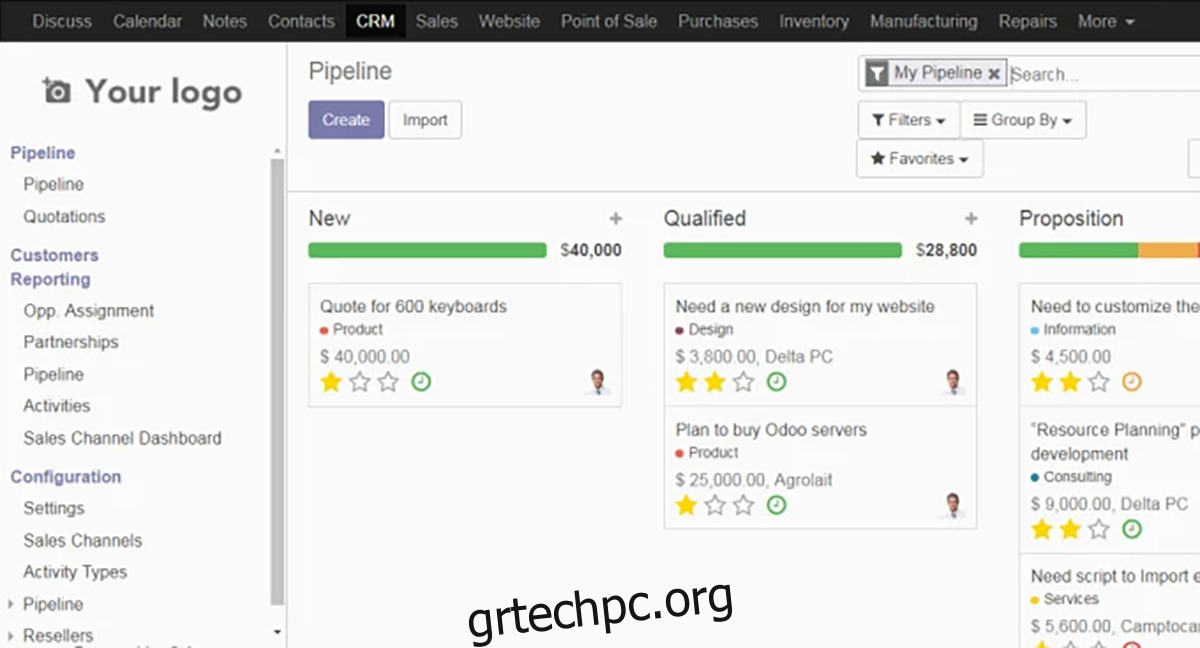
Με το Odoo εγκατεστημένο στον διακομιστή Ubuntu, μεταβείτε σε έναν υπολογιστή, ανοίξτε ένα νέο πρόγραμμα περιήγησης και αποκτήστε πρόσβαση στην εγκατάσταση του Odoo. Στη συνέχεια, συνδεθείτε με τον κωδικό πρόσβασης διαχειριστή και ακολουθήστε τις οδηγίες για να διαμορφώσετε τη νέα σας εγκατάσταση.
HTTP://ubuntu-server-ip-address:8069